Hvernig á að tengjast Wi-Fi á Samsung sjónvarpi

Þó að sjónvarp muni líklega virka vel án nettengingar ef þú ert með kapaláskrift, eru bandarískir notendur farnir að skipta yfir í nettengingu
Tækjatenglar
Þú getur ekki aðeins streymt tónlist á Spotify á hverjum tíma og stað, heldur hefurðu einnig möguleika á að bæta staðbundnum skrám við Spotify lagalistana þína. Þessi einstaki eiginleiki gerir Spotify að tónlistarforriti þar sem þú getur streymt ótal nýjum lögum og bætt við uppáhaldi úr tölvunni þinni til að búa til hinn fullkomna sérsniðna lagalista.
Þessi grein sýnir þér hvernig á að bæta staðbundnum lögum við Spotify bókasafnið þitt, hvort sem er á Windows, Mac eða farsíma. Þú munt líka sjá nokkrar algengar spurningar um hluti sem þú getur og getur ekki gert með staðbundnum skrám á Spotify reikningnum þínum.
Hvernig á að bæta staðbundnum skrám við Spotify
Spotify hefur 70 milljónir laga, með nýjum lögum sem hlaðið er upp á hverjum degi. En stundum er verkið sem þú ert að leita að ekki fáanlegt í gagnagrunninum. Venjulega er það raunin með minna vinsæl lög og þau sem ýmist eru tekin upp á öðrum tungumálum, forn eða ekki tiltæk af lagalegum ástæðum.
Ekki margir notendur eru meðvitaðir um þetta, en þú getur flutt tónlistina þína inn á Spotify bókasafnið þitt. Það er frábær leið til að geyma öll lögin þín á einum stað, miðað við að geymslan þín er ekki takmörkuð við ákveðinn fjölda laga. Þú ættir að íhuga þennan möguleika ef staðbundnu skrárnar eru allar geymdar á tölvunni þinni og þú vilt hlusta á þær í farsímaforritinu.
Það sem er frábært við þennan eiginleika er að hann er ekki aðeins í boði fyrir Premium áskrifendur; notendur með ókeypis reikninga hafa einnig þann möguleika. Hins vegar er mikilvægt að hafa í huga að aðeins notendur með Premium reikning geta hlustað á staðbundnar skrár í farsímaforritinu.
Hvernig á að bæta staðbundnum skrám við Spotify á Mac
Áður en við förum í smáatriðin, athugaðu að þú getur aðeins gert þetta á skjáborðsforritinu. Spotify leyfir þér ekki að hlaða upp staðbundnum lögum á vefspilarann.
Á hinn bóginn hafa macOS notendur nokkur skref í viðbót til að ljúka. Til að bæta staðbundnum skrám við Spotify bókasafnið þitt á Mac þínum þarftu að virkja þær.
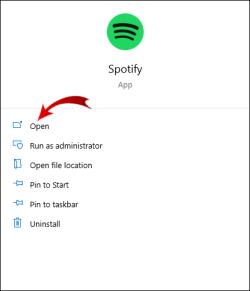
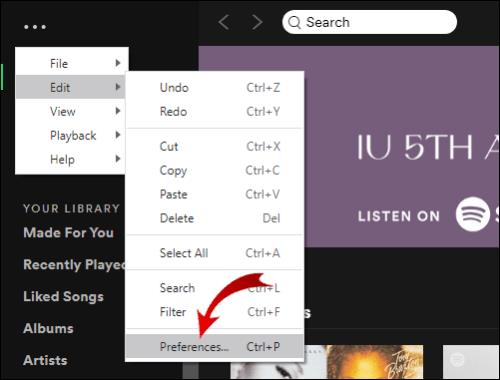
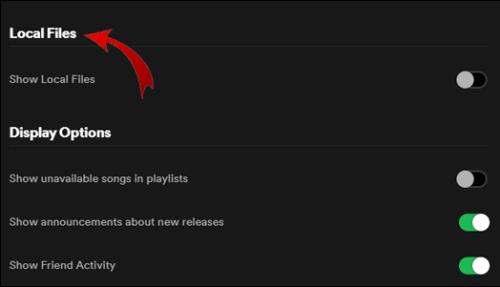
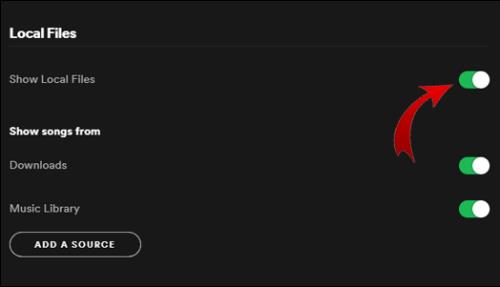
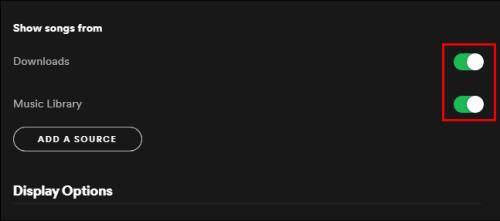
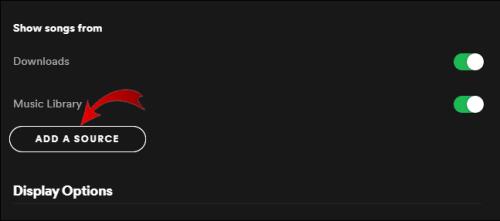

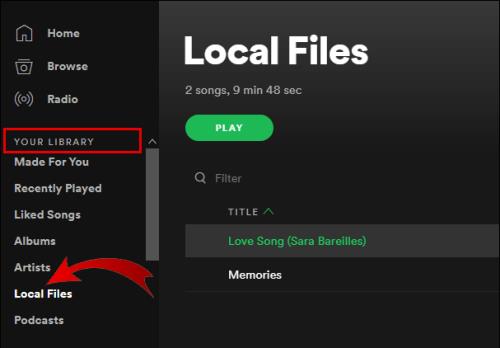
Mundu að staðbundnar skrár sem þú vilt bæta við Spotify bókasafnið þitt verða að vera á tölvunni eða USB-drifi eða staf sem er tengt við það. Til að auðvelda ferlið skaltu ganga úr skugga um að þú halar niður öllu fyrst og geymir öll lögin í einni möppu. Þegar staðbundnum skrám hefur verið bætt við Spotify lagalistana geturðu hlustað á þær eins og hvert annað lag.
Athugið : Þú getur aðeins sett inn mp3, mp4 og m4p skrár.
Hvernig á að bæta staðbundnum skrám við Spotify á Windows
Í Windows keyrir Spotify skönnun á öllum tónlistarmöppunum þínum um leið og þú setur upp forritið. Hins vegar, ef tónlistarskrárnar þínar eru í dreifðum möppum, er ólíklegt að Spotify finni þær allar.
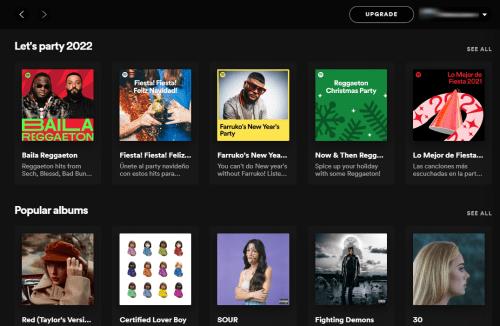
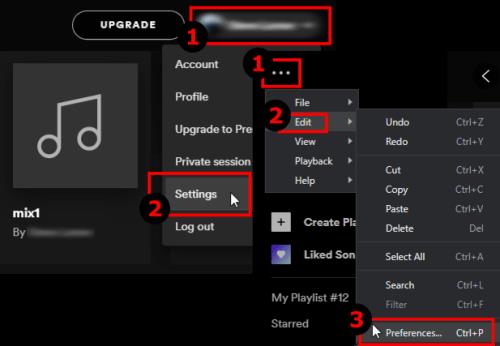
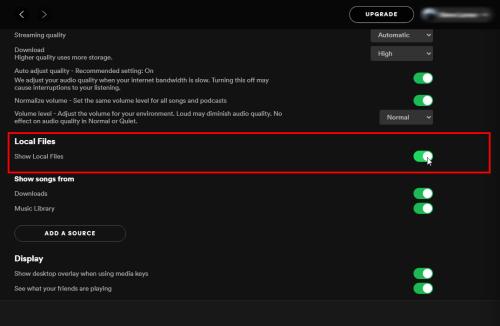
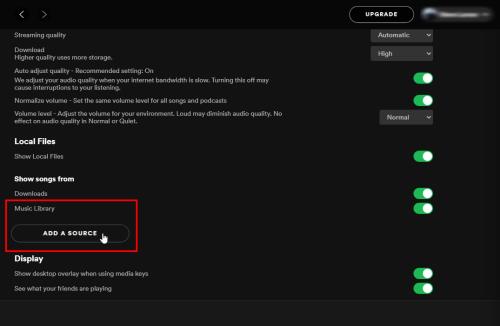
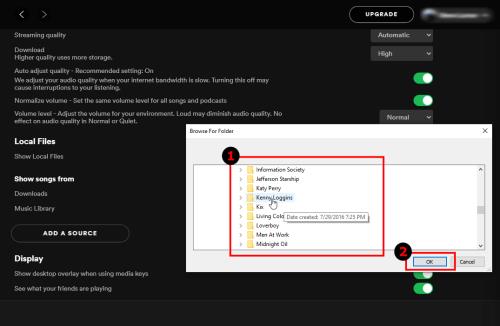
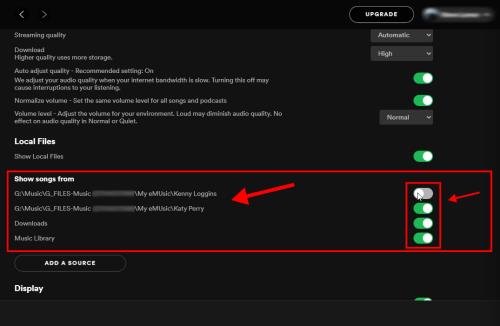
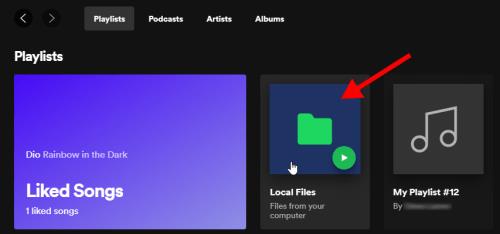
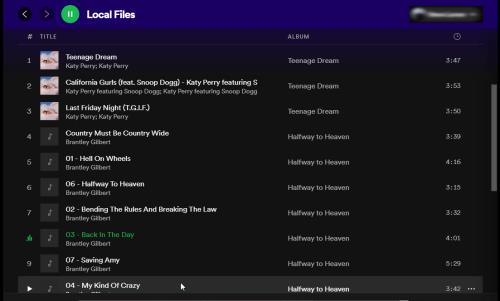
Hvernig á að flytja lög frá iTunes til Spotify
Ef þú vilt hlaða upp tónlistinni þinni frá Apple Music/iTunes yfir á Spotify en ekki tiltekna möppu á tölvunni þinni, gerðu eftirfarandi:
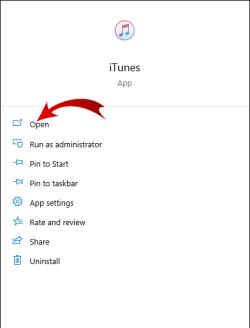
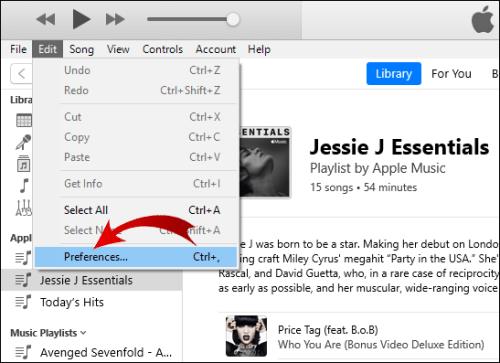
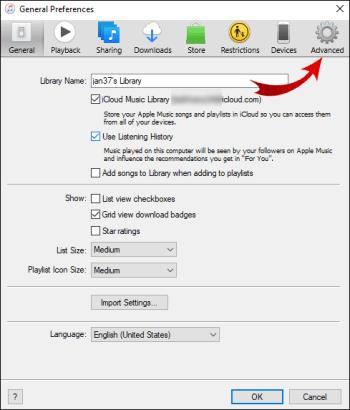
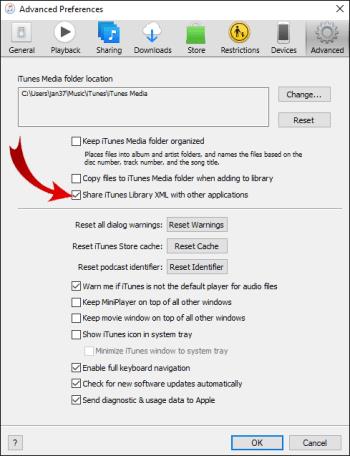
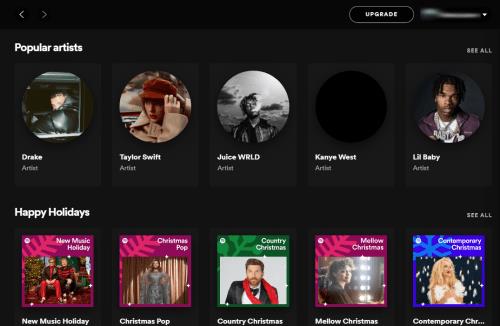
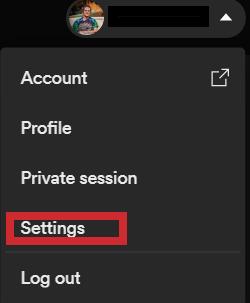


Hvernig á að fá aðgang að staðbundnum skrám í farsíma
Jafnvel þó að þú getir ekki bætt við tónlist úr snjallsímanum þínum eða spjaldtölvu geturðu nálgast lögin sem þú bættir við Spotify úr tölvunni þinni í farsímanum þínum, svo framarlega sem þú ert með úrvalsreikning. Ef þú ert með Spotify Free reikning geturðu aðeins bætt við og hlustað á staðbundnar skrár á tölvunni þinni. Þessi lög birtast enn á farsímanum þínum með ókeypis reikningi, en þú getur ekki spilað þau.
Hvernig á að fá aðgang að staðbundnum skrám til Spotify á Android
Ef þú vilt hlusta á staðbundnar skrár í farsímaforritinu þínu þarftu samt að setja þær inn í tölvuna þína með því að fylgja skrefunum sem lýst er í fyrri hlutanum. Þegar þú hefur fært staðbundnar tónlistarskrár á nýjan lagalista skaltu fylgja þessum skrefum:
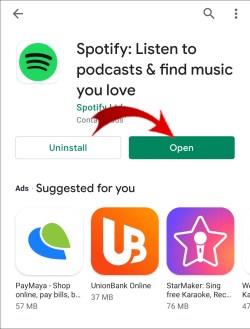
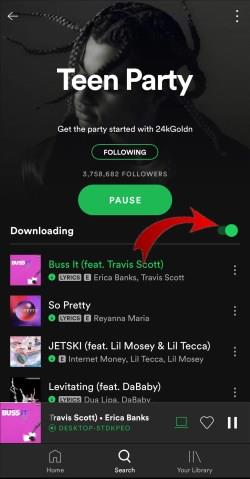
Nú munt þú geta hlustað frjálslega á staðbundnar skrár.
Athugið : Bæði síminn þinn og tölvan verða að vera tengd við sama Wi-Fi net.
Hvernig á að fá aðgang að staðbundnum skrám til Spotify á iPhone eða iPad
Enn og aftur, þú getur ekki bætt við staðbundnum skrám beint úr símanum þínum, þar sem þú getur aðeins hlustað á þær sem Premium notandi. Ferlið við að fá aðgang að staðbundnum lögum á iPhone hefur nokkur viðbótarskref:
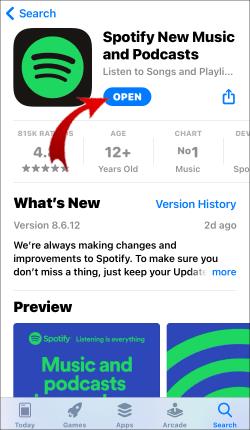
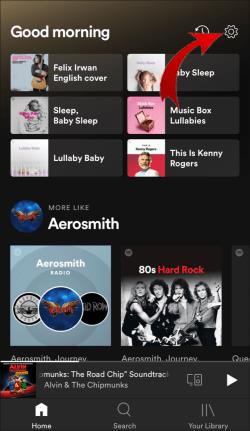
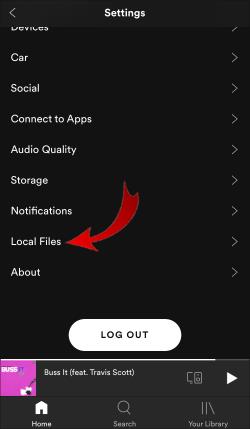
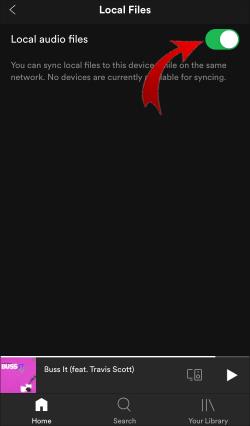
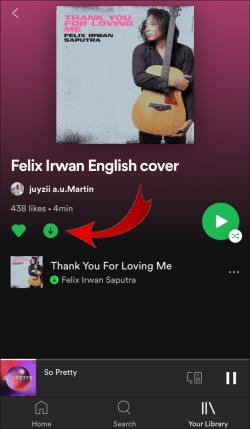
Hvernig á að laga staðbundnar skrár sem birtast ekki í síma á Spotify?
Jafnvel ef þú hefðir fylgt öllum skrefunum rétt gætirðu samt lent í einhverjum vandamálum. Ef viðbættu staðbundnar skrár birtast ekki í Spotify bókasafninu þínu á símanum þínum skaltu ganga úr skugga um að:
Frekari algengar spurningar
Hvað er staðbundin skrá á Spotify?
Staðbundnar skrár eru miðlar sem eru geymdir á tölvunni þinni. Það er mikilvægt að hafa í huga að einu staðbundnu skrárnar sem þú getur bætt við Spotify bókasafnið þitt eru lög. Hins vegar styður Spotify ekki allar skráargerðir. Spotify tekur við skrám með viðbótum sem innihalda eftirfarandi: .mp3, .m4a, .m4r og .m4p.
Athugið : M4P skrár sem innihalda myndskeið verða ekki leyfðar.
Skráarsnið sem eru ekki studd (en hægt er að breyta á endanum) eru FLAC skrár (m4A) og önnur taplaus snið.
Ef þú finnur enn ekki staðbundnar skrár skaltu ganga úr skugga um að þú hafir ekki kveikt á neinum síum á spilunarlistunum þínum. Gakktu úr skugga um að þú sért að nota réttan reikning. Til að finna lag í Spotify bókasafninu þínu, farðu á leitarstikuna og sláðu það inn.
Athugið : Spotify leyfir þér ekki að hlaða upp staðbundnum lögum eða þeim sem eru fengin frá ólöglegum aðilum.
Hlustaðu á All Your Music á Spotify
Nú hefur þú lært hvernig á að bæta staðbundnum skrám við Spotify bókasafnið þitt, hvernig á að spila staðbundnar skrár í farsímaforritinu þínu og mörg fleiri brellur. Það er fullt af valkostum sem Spotify hefur upp á að bjóða og þegar þú áttar þig á þessu verður það enn betri upplifun að hlusta á tónlist. Með því að sameina ný lög sem hlaðið er upp á Spotify á hverjum degi og þín eigin staðbundnu lög, geturðu búið til persónulegustu spilunarlistana.
Hefur þú einhvern tíma bætt við staðbundnum lögum á Spotify? Notaðir þú leiðbeiningarnar sem lýst er í þessari grein? Láttu okkur vita í athugasemdahlutanum hér að neðan.
Þó að sjónvarp muni líklega virka vel án nettengingar ef þú ert með kapaláskrift, eru bandarískir notendur farnir að skipta yfir í nettengingu
Eins og í hinum raunverulega heimi mun sköpunarverkið þitt í Sims 4 á endanum eldast og deyja. Simsar eldast náttúrulega í gegnum sjö lífsstig: Barn, Smábarn, Barn, Unglingur,
Obsidian er með margar viðbætur sem gera þér kleift að forsníða glósurnar þínar og nota línurit og myndir til að gera þær þýðingarmeiri. Þó að sniðmöguleikar séu takmarkaðir,
„Baldur's Gate 3“ (BG3) er grípandi hlutverkaleikur (RPG) innblásinn af Dungeons and Dragons. Þetta er umfangsmikill leikur sem felur í sér óteljandi hliðarverkefni
Með útgáfu Legend of Zelda: Tears of the Kingdom geta aðdáendur komist inn í anda leiksins með besta HD veggfóðurinu. Meðan þú gætir notað
https://www.youtube.com/watch?v=LKqi1dlG8IM Margir spyrja, hvað heitir þetta lag? Spurningin hefur verið til síðan tónlist hófst. Þú heyrir eitthvað sem þú
Hisense sjónvörp hafa verið að ná vinsældum sem ágætis fjárhagsáætlun fyrir frábær myndgæði og nútíma snjalleiginleika. En það er líka falið
Ef þú notar Viber reglulega gætirðu viljað athuga hvort einhverjum hafi líkað við skilaboð. Kannski skrifaðir þú eitthvað til að fá vin þinn til að hlæja, eða vilt bara
Ef þú átt Apple tæki hefurðu eflaust fengið óumbeðin skilaboð. Þetta gæti hafa verið frá fólki sem þú þekkir sem þú vilt ekki að sendi þér
TikTok hefur vald til að skjóta fyrirtækinu þínu eða feril og taka þig frá núlli í hetju á skömmum tíma, sem er ótrúlegt. Áður fyrr þurftu menn að hoppa








